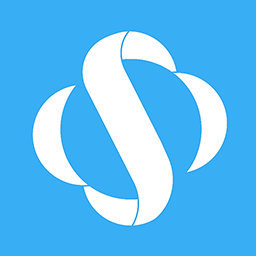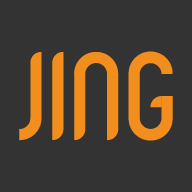在现代生活中,随着技术的不断发展,电脑已经成为我们工作、学习和娱乐的重要工具。但是有时候我们会遇到这样的问题:尽管电脑音量已调至最大,声音依旧很小,这让我们在观看视频、听音乐时十分沮丧。本文将探讨造成这一问题的原因,以及如何有效解决这个问题。
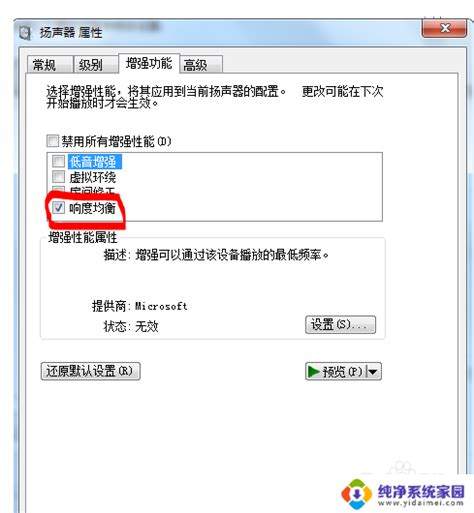
一、检查音量设置
首先我们需要检查操作系统的音量设置。在电脑的任务栏右下角,通常有一个音量图标,点击这个图标,确认音量滑块是否已调整到最大。同时有些应用程序(如音乐播放器、视频播放器)也有单独的音量控制,确保这些应用中的音量没有被调低。
二、检查系统音量平衡
有时候虽然总音量设置到最大,但左右声道的平衡设置不当也会导致声音过小。在“控制面板”中选择“声音”,然后再点击播放设备,进入“属性”,查看“级别”选项卡,确保左右声道的音量设置都是一致的。
三、更新声卡驱动程序
声卡驱动程序是电脑声音输出的关键。如果驱动程序过时或损坏,可能会导致声音输出异常。可以通过访问声卡生产厂家的网站,下载并安装最新的驱动程序,或者使用Windows内置的“设备管理器”进行更新。
四、检查音频设备
如果你使用的是外接音箱或者耳机,检查它们的连接是否牢固,以防接触不良造成声音变小。同时尝试更换音频设备,确认是否是设备本身的问题。有时候耳机或音箱的音量旋钮也会被不小心调低。
五、调整增强音频设置
在Windows的音频设置中,某些“音效”选项可能会影响音质。右键点击任务栏音量图标,选择“播放设备”,然后右键点击你正在使用的音频设备,选择“属性”。在“增强”选项卡中,尝试勾选或取消勾选“增强音量”等选项,以查看声音是否有所改善。
六、检查系统音频服务
有时候音频服务未正常启动也会导致声音异常。在“运行”窗口中输入“services.msc”,找到“Windows Audio”服务,确保该服务正在运行。如果未启动可以手动启动它。
七、重装音频驱动
如果以上方法仍然无法解决问题,最后可以尝试卸载现有的音频驱动,然后重新安装。通过“设备管理器”卸载音频设备后重启电脑,系统会自动重新安装驱动程序。这通常能够解决由于驱动程序问题导致的声音异常。
电脑声音开到最大仍然听不清楚,确实是一个让人烦恼的问题。但是通过检查音量设置、音频设备、驱动程序和音频服务等,通常能够找到解决方案。如果尝试了以上方法后仍然无效,也可以考虑寻求专业的技术支持或直接到专业的维修点进行检查和修理。希望这些建议能够帮助你解决问题,让你享受更好的电脑使用体验!